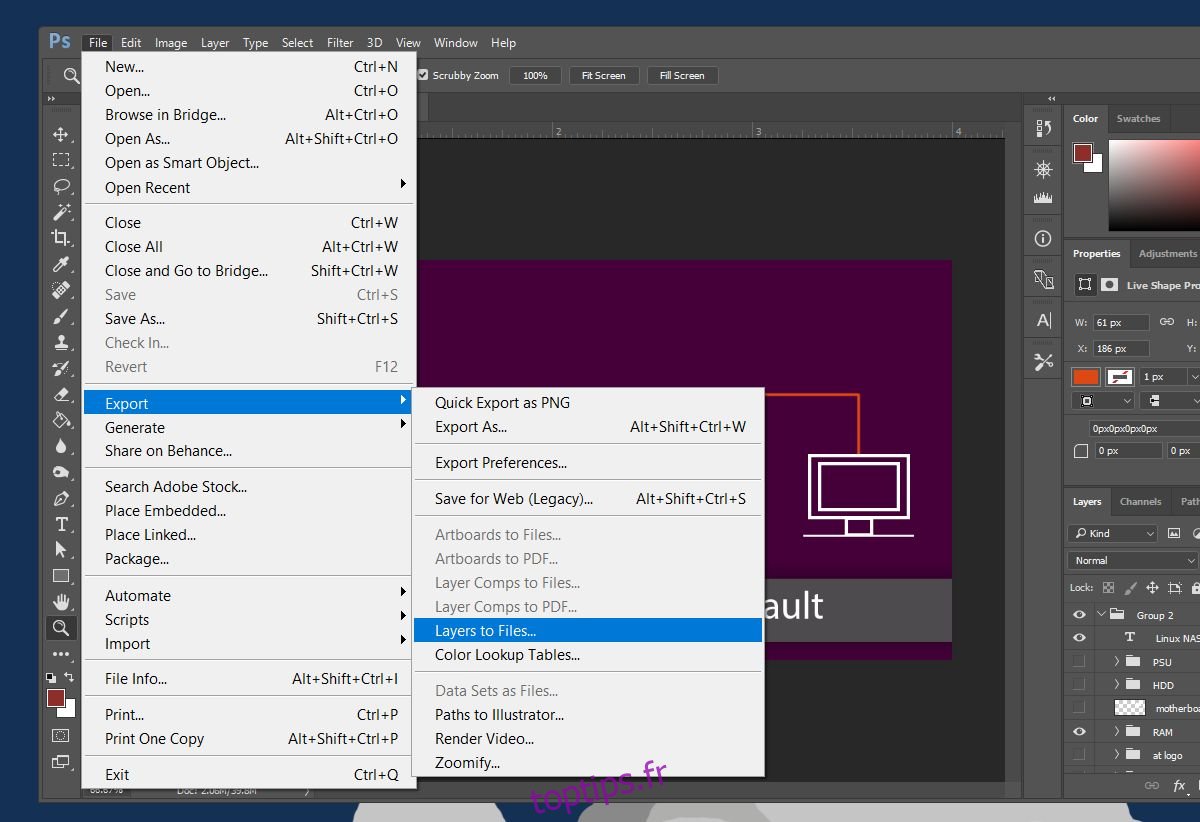Les calques sont une fonctionnalité de base de Photoshop. À moins que vous n’ayez réellement utilisé l’application, ou quelque chose de similaire, vous n’appréciez pas vraiment les couches pour ce qu’elles font. Dans une application plus avancée comme Photoshop, un seul calque peut former une partie complexe de l’image finale. Bien sûr, vous pouvez avoir plusieurs calques dans un seul fichier Photoshop. Vous pouvez les fusionner en un seul, les dupliquer, les lier, etc. L’image finale peut être enregistrée au format PNG ou JPG. Ce que vous ne savez peut-être pas, c’est que vous pouvez également exporter tous les calques d’un fichier Photoshop sous forme d’images. Vous pouvez le faire en masse pour un fichier donné.
L’option d’exportation vous permet d’exporter tous les calques d’un fichier Photoshop, qu’ils soient masqués ou visibles. Il vous donne également la possibilité d’exporter uniquement les fichiers visibles. Vous pouvez sélectionner le format dans lequel vous exportez les couches. Vous pouvez exporter chaque couche vers des fichiers PSD individuels ou les exporter sous forme de fichiers JPG, PDF, PNG, BMP et TIFF
Ouvrez le fichier Photoshop à partir duquel vous souhaitez exporter les calques. Accédez à Fichier> Exporter> Calques dans un fichier.
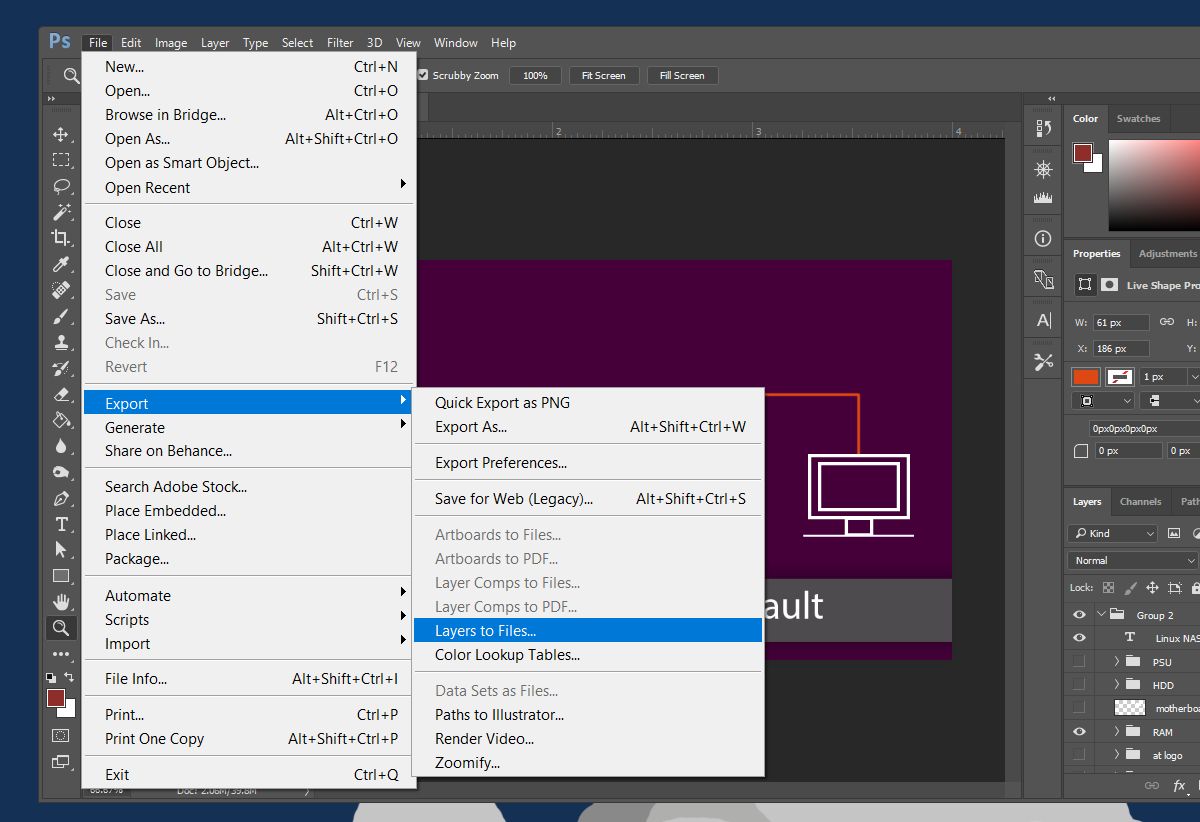
Une petite fenêtre s’ouvrira. Ici, vous pouvez sélectionner le format de fichier vers lequel les calques sont exportés. Plus important encore, vous pouvez sélectionner où les enregistrer, ce qui est tout aussi important. Vous ne voulez pas vider soudainement plus de 50 couches de fichiers sur votre bureau.
Cliquez sur le bouton «Parcourir» et sélectionnez le dossier dans lequel vous souhaitez exporter les couches. Vous pouvez ajouter un préfixe au nom de fichier. Par défaut, Photoshop utilise le nom du fichier que vous avez ouvert. Vous pouvez cependant le changer en autre chose si vous le souhaitez.
Si vous souhaitez uniquement exporter les calques visibles, cochez l’option «Calques visibles uniquement» sous la case du préfixe.
Ouvrez la liste déroulante Type de fichier et sélectionnez le format dans lequel vous souhaitez exporter toutes les couches du fichier. Dans certains cas, par exemple, si vous sélectionnez JPEG, vous pouvez sélectionner la qualité d’image.
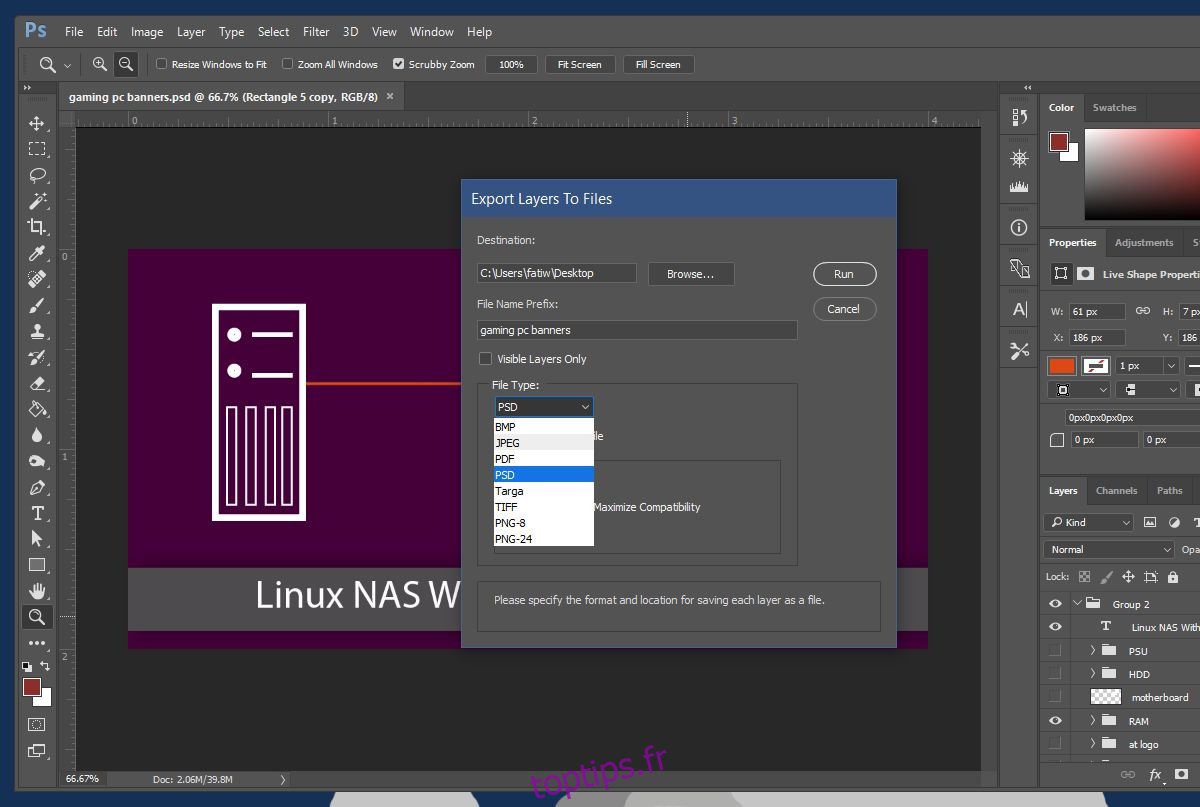
Le processus d’exportation peut prendre du temps. Si votre système est ancien ou n’a pas beaucoup de RAM, cela prendra plus de temps. Photoshop ouvrira chaque calque dans un nouveau fichier, puis l’exportera.
Nous l’avons testé sur un système fonctionnant sur un SSD avec 8 Go de RAM. Le fichier Photoshop en question contenait 105 couches. Il a fallu environ 2-3 minutes pour les exporter tous. Vous ne pouvez pas sélectionner sélectivement les calques à exporter, mais vous pouvez choisir de les exporter tous, ou uniquement ceux visibles. Vous pouvez masquer les calques que vous ne souhaitez pas exporter, puis exporter uniquement les calques visibles. C’est la seule façon d’être sélectif sur les calques lorsque vous les exportez.